Sandboxie是一款非常好用的沙盘安全软件,软件可以将软件和程序在沙盒之中隔离运行。在Sandboxie沙盒之中运行的所有软件都不会在电脑上留下任何的痕迹,可以有效防止恶意软件对电脑安全造成影响,可以用来隔离测试软件。KK下载站为您提供Sandboxie 绿色破解版下载,软件已完成破解,可以永久免费使用,有需要的朋友赶紧下载使用吧!
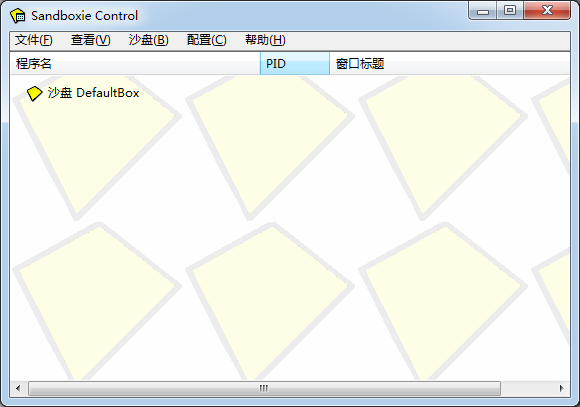
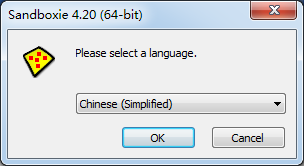
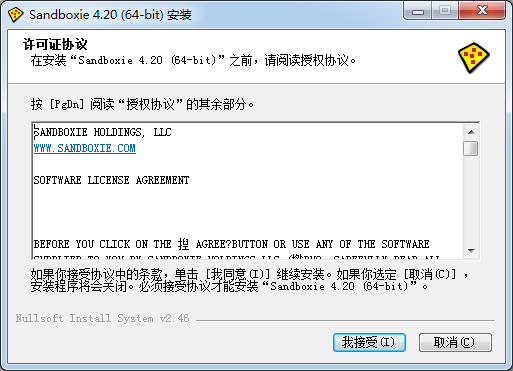
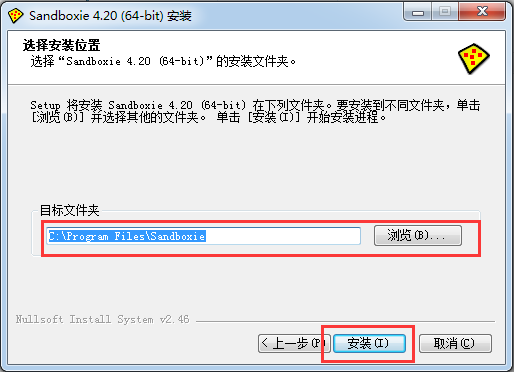
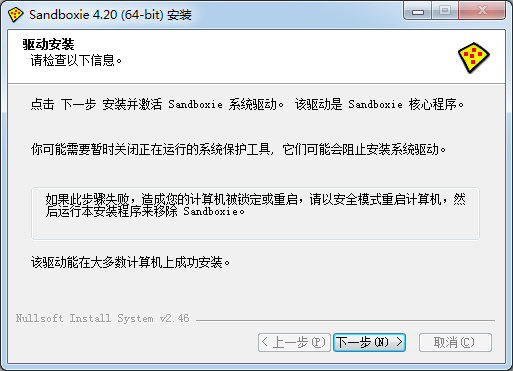
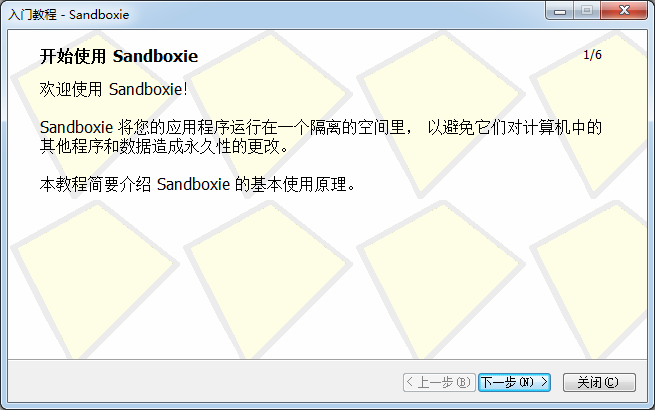
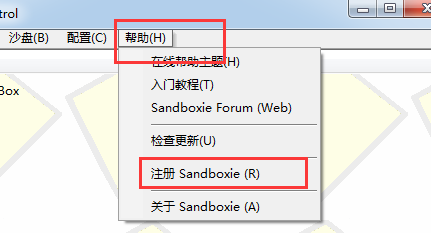
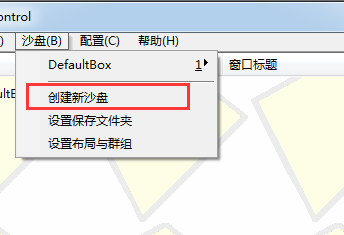
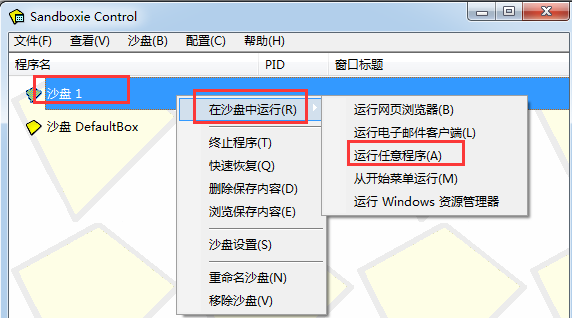
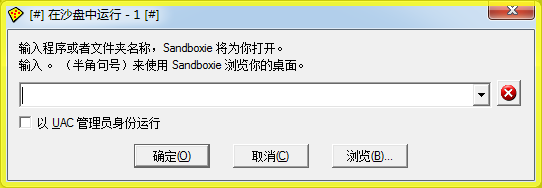
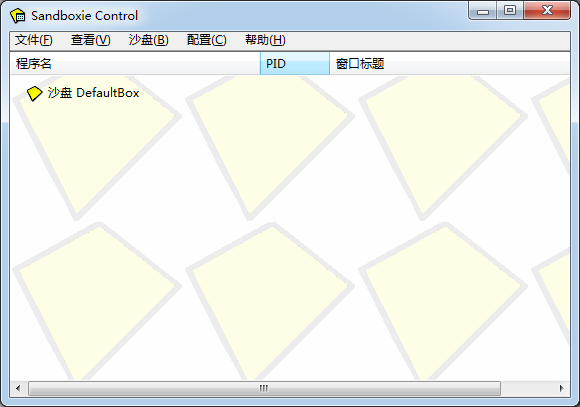
Sandboxie绿色破解版安装教程
1. 到本站下载安装 Sandboxie,打开安装程序,点击下一步继续安装
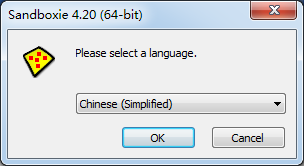
2. 点击我接受协议
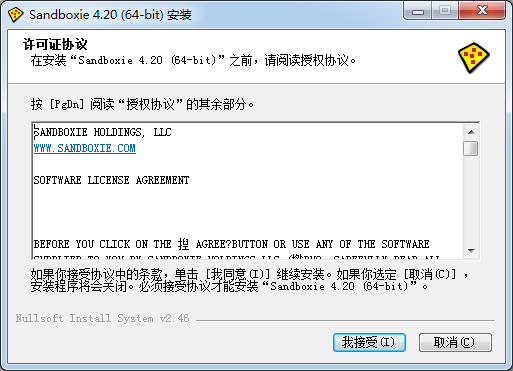
3. 选择默认软件安装位置,也可以点击浏览选择安装位置
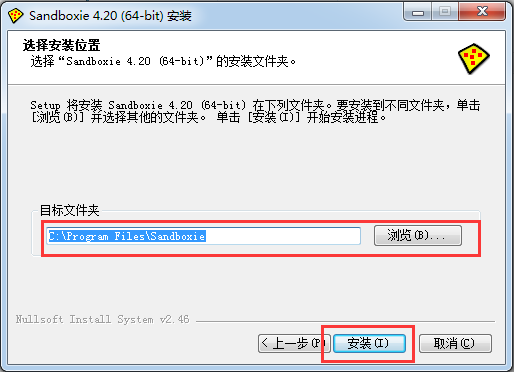
4. 按照软件提示点击下一步
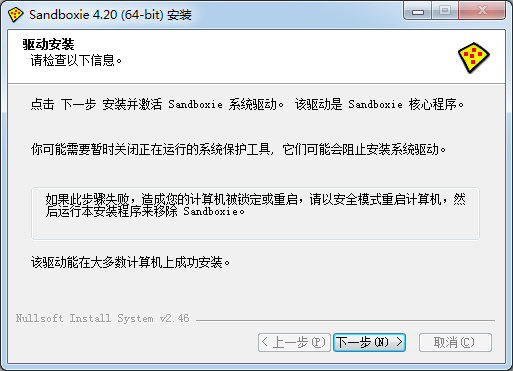
5. 软件安装完成
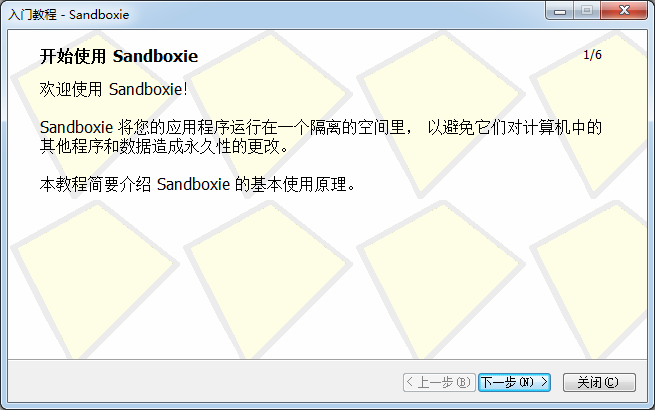
Sandboxie绿色破解版使用说明
1. 点击帮助--注册 Sandboxie,输入你的账号和密码进行注册。没有注册的用户只可以使用一个沙盘多开,而注册用户则没有这方面限制。
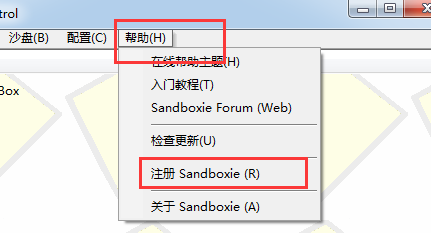
2. 注册完毕后,我就可以多开软件了。刚安装的沙盘,只有一个默认沙盘 Defaultbox,这里我们可以选择沙盘--创建新沙盘进行添加,命名为 1。
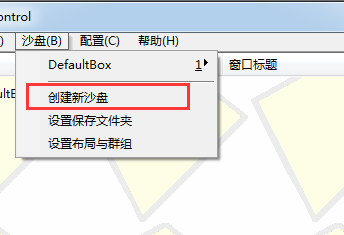
3. 创建新沙盘 1 后,我们就可以鼠标右键沙盘1 或者沙盘--1--在沙盘中运行--运行任意程序。
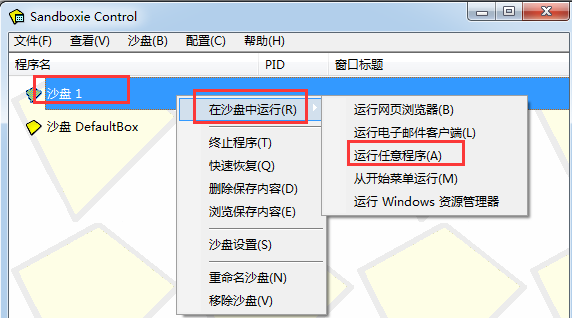
4. 在弹出的界面中,选择浏览。然后找到你所需要运行的 exe 程序,点击打开即可运行了。
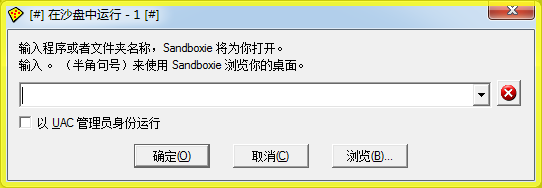
5. 如果你还想多开,那么就重复上述步骤即可。都出现如图所示激活状态,即表示正常打开运行。
Sandboxie绿色破解版软件特色
可用于排除上网、运行程序的痕迹,也可用于恢复收件夹、主页、注册表等。
即便是从沙盘进程中下载的文件,也会被移除。
如果要开始沙盘进程,这个软件在系统托盘中运行。
使用托盘图标(而不是原来的)启动浏览器或相应的程序。

